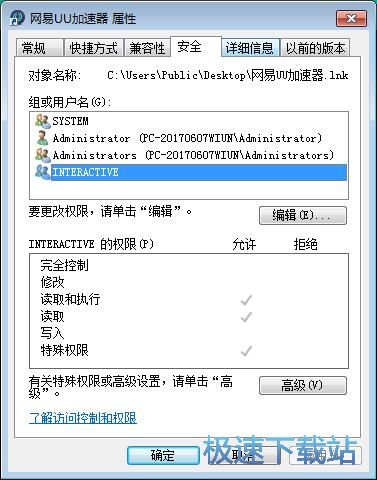很多朋友对win7系统的操作使用不是很熟悉。使用电脑的时候是否经常遇到一些程序或者文件需要系统权限才能运行或者打开。删除一些文件的时候也会出现这种情况。极速小编就给大家说一下怎么设置Windows用户权限吧。
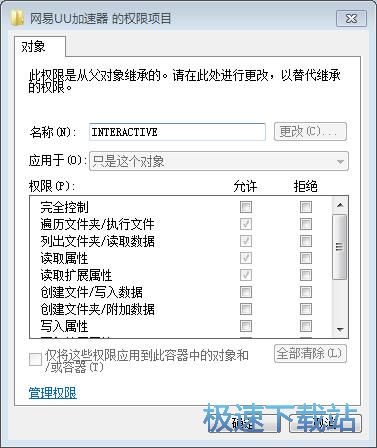
在电脑桌面中选择任意一个文件或软件快捷方式,用鼠标右键点击文件,然后在右键菜单中点击属性,打开文件属性界面;
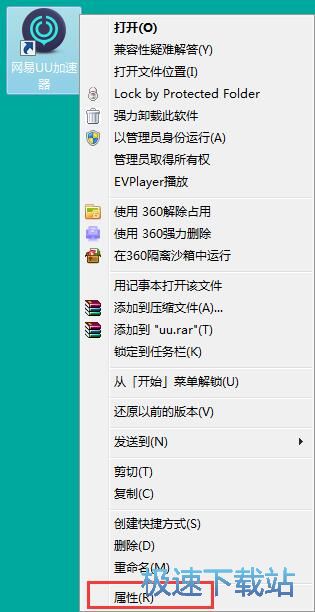
在文件属性界面中,点击安全,进入安全性设置;
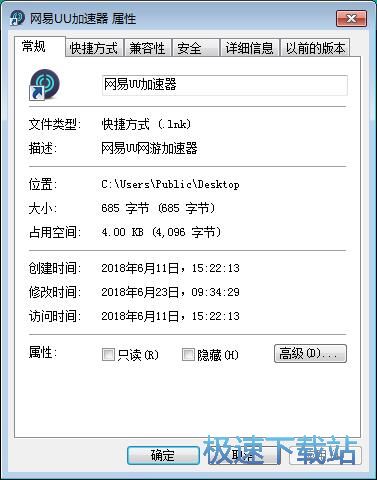
在文件安全性设置界面中,我么你可以选择文件所使用的权限。目前系统给软件的权限只有云讯读取和执行、读取这两个权限;
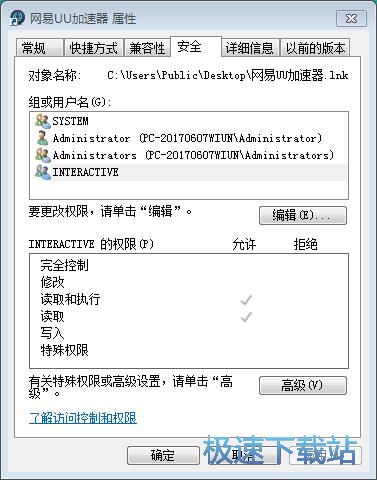
我么你可以直接选中其他的高权限用户来赋予软件更高的系统权限。直接点击组或用户名中的SYSTEM或者administrator,这两个用户名是默认拥有系统比较高权限的用户;
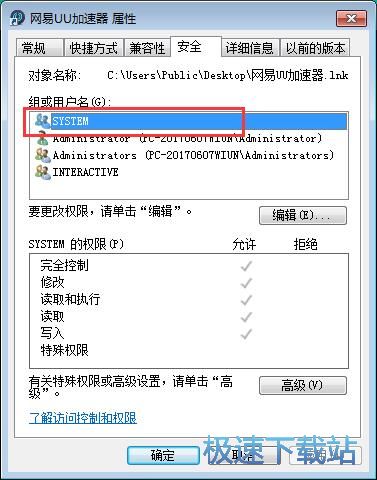
如果不更换用户名,我们也可以修改用户的全向。点击interactive的权限设置显示框下方的高级,打开高级权限设置;
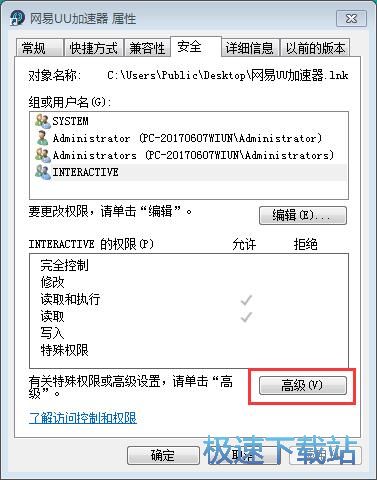
进入高级安全设置界面。我们可以在这里设置用户的权限、审核、所有者、有效权限;
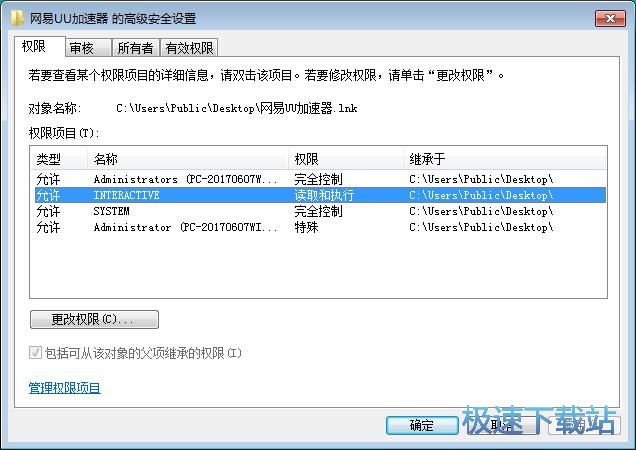
点击高级安全设置界面中的更改权限,就可以进入权限设置界面,开始修改用户权限了;
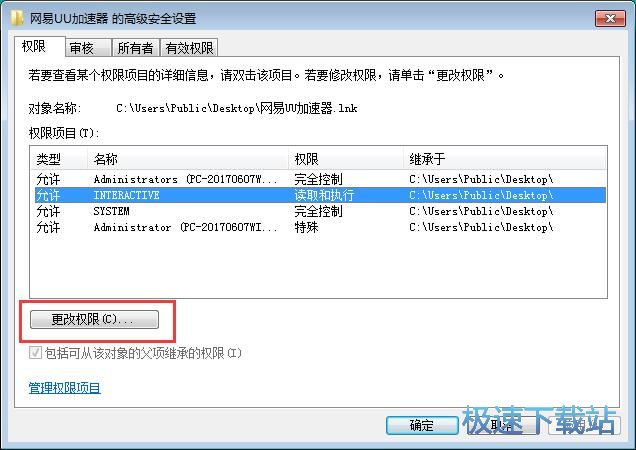
在权限设置功能中,要查看或编辑权限项目的详细信息,请选择该项目并单击编辑。点击选中想要修改权限的账户名,然后点击编辑;
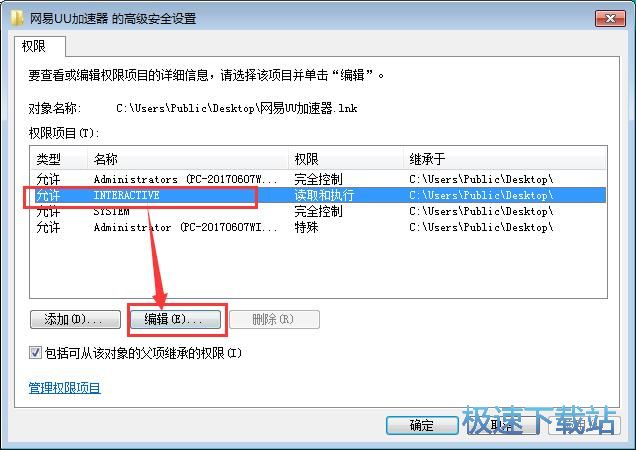
我们可以直接勾选权限项目右边的允许或者拒绝,来设置账户名的系统权限;
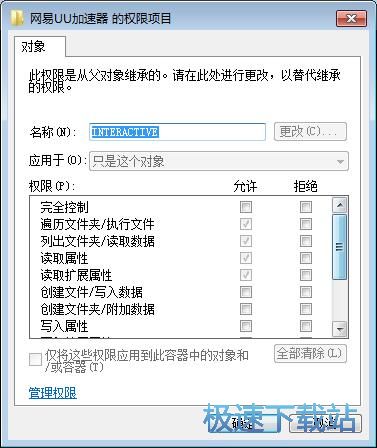
勾选上想要添加的权限之后,点击确定就可以完成账户权限修改;
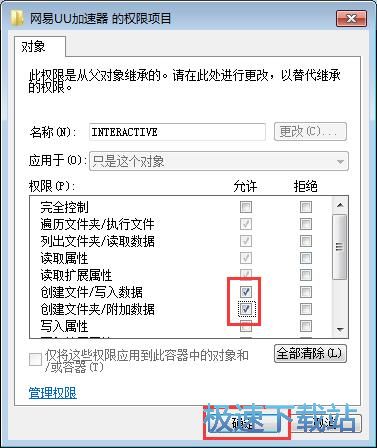
这时候回到软件属性页的安全设置界面中,就可以看到刚刚设置的用户名的权限更改成功。